لحظة بلحظة
شرح تنصيب ويندوز سفن من الالف الى الياء
هيه ايه ويندوز 7 دى ? داانا ماعرفش غير ويندوز 98
وويندوز الالفية والبروفيشنال 2000 و
2003وشويه ويندوز اكس بى وويندوز فيستا
قال لك يا سيدى انت عديت اللى فاتوا دول
قال اه باينهم ستة
طب ودى الويندوز السابعه Windows 7 ماشى الحال
Setup of windows 7 from A to Z
شرح تنصيب ويندوز سفن من الالف الى الياء
هيه ايه ويندوز 7 دى ? داانا ماعرفش غير ويندوز 98
وويندوز الالفية والبروفيشنال 2000 و
2003وشويه ويندوز اكس بى وويندوز فيستا
قال لك يا سيدى انت عديت اللى فاتوا دول
قال اه باينهم ستة
طب ودى الويندوز السابعه Windows 7 ماشى الحال
Setup of windows 7 from A to Z
************************
المميزات
1-الويندوز جميل وسريع وامن جدا
2-سرعة التنصيب . . تسغرق عملية التنصيب حوالى ثلث الساعة
3- سرعة الإقلاع وإطفاء الجهاز .
4-تقدر تعمل شاشة كاملة بالسحب لفوق ولمس اعلى سطح
المكتب وتصغر الشاشة بسحبها لتحت
5-- سرعة فتح البرامج الثقيله على الأجهزة سابقاً . . مثل برنامج الفوتوشوب وغيره .
6-خاصية snipping tool اللى بتخليك تلقط الصور وتحفظها بمنتهى السهولة
7-سطح مكتب بشكل جديد . . بما في ذلك التاسك بار . وقائمة إبدأ
8-التعرف التلقائى على كرت الصوت وكرت الشاشه والشبكة
9-تقدر تحدد ساعات جلوس الاطفال على الكمبيوتر
10-وكمان تحدد لهم نوع الالعاب المسموح بيها
11-يجمع بين شياكة الفيستا وخفة ال اكس بى
12-ويندوز ميديا بلاير 12 بشكلة الجذاب واداؤه المتميز
13-إمكانية الأستفادة الكاملة من حجم الرامات المتوفر
[/center]
المتطلبات
نسخة ويندوز ودى بتكون على دى فى دى
لان حجم الويندوز اكتر من 2 ونص جيجا
يبقى كده لازمنا دى فى دى رووم
ولا ايه
مساحه حوالى 15 جيجا على
الديسك بتاع الويندوز
لانها بتفردلها حوالى 10 جيجا وطبعا حنسطب لنا كام برنامج
طبعا دى أقل حاجة وإن كنت أفضل 25 جيجا
**********************
خطوات التسطيب على هيئة فلاش

الخطوات بالتفصيل
اول حاجه خلى ال first boot من الدى فى دى /سى دى رووم
حط الدى فى دى بتاع الويندوز فى الدى فى دى رووم
واعمل ريستارت
هتجيلك الصورة دى

اضغط على زر
وبعدين الويندوز هتحمل الملفات زى الصورة اللى جايه


اختار اللغة


انقر على التثبيت الان


اقبل ترخيص استخدام الويندوز


اختارالتثبيت الجديد المتخصص (Custom)

اختار القسم (partition) اللى حتثبت عليه الويندوز واعمله فورمات


الكمبيوتر هيعمل ريستارت

الويندوز يدخل لأول مرة
من فضلك انتظر

يادى النور شايفين الويندوز منور إزاى ؟

بداية خدمات الويندوز

وبعد ذلك نسخ الملفات

وبداية توسعة الملفات Expanding of files


اكتمال توسعة وفرش الملفات

تثبيت الخواص

تثبيت التحديثات
اكتمال تثبيت التحديثات
دخول الويندوز
 فاصل ونواصل بعد الريستارت
فاصل ونواصل بعد الريستارت 
اعداد الويندوز لأول استخدام

ضبط اعدادات الفيديو


اكتب اسم المستخدم ودة اللى هيظهر على الشبكة

ده أنا
اعمل لك باسوورد لو عايز

هنا يطلب منك الويندوز سريال
فقط احذف العلامة من أمام
Automatically Activate My Windows When I am ONLINE
 ثم اضغط NEXT
ثم اضغط NEXT
حدد إعدادات ضبط تحديثات الويندوز

اضبط الوقت ومنطقتك الزمنية


ضبط إعدادات الشبكة


الويندوز تنهى الأعدادات فقط انتظر

شاشة الترحيب
الويندوز يقفل الآن

ثم يعاود الدخول

من فضلك انتظر

شاشة الترحيب

الإعدادات الشخصية للويندوز ميديابلاير ومحرك البحث وخلافه


تجهيز سطح المكتب

أول واجهة لسطح المكتب

واجهة سطح المكتب

قايمة ستارت

كليك يمين على سطح المكتب واختار Personalise واختار التيمة اللى تحبها

صورة لسطح المكتب من جهازى

هذا انترنت إكسبلورر 8 اللى بتستخدمه الويندوز




ياه ايه ده كله ?دى باينها هتاخد لها سنة فى
التسطيب ....لالالالالالا... دى كلها تلت ساعة..... بس انا
[size=12] حبيت اوريكو الصور لحظة بلحظة لخاطر عيونكوا
[b][b][b][b][b]
[/b][/b][/b][/b]
شرح تنصيب ويندوز 7 الأصلية
من على الفلاشة
المتطلبات
1-نسخة ويندوز سفن اصلية دون برامج أو اضافات
حملها من اى رابط من الروابط
سبحان الله
لا اله الا الله
الله اكبر
2- فلاشة 4 جيجا او اكثر
3- برنامج الترا ايزو حمله كما سبق
4- برنامج
Windows7-USB-DVD-tool
حمله من هنا
(من رفعى)
rapidshare
megaupload
hotfile
2shared
الخطوات
سطب برنامج
WINDOWS 7-USB-DVD-TOOL
كما بالصور
وافق على الترخيص ودوس Install
جاااااااااارى تثبيت البرنامج
كدة تم التثبيت
دوسFinish

هتظهر الايقونة دى ع الديسك توب

افتح منها البرنامج
وتابع الشرح بالصور
الخطوه الاولى
اختيار ملف الايزو
دوس على Browse
ده ملف الايزو بتاع ويندوز 7
اختاره ودوس Open
كده اخترنا ملف الايزو
دوس Next
الخطوة التانية
دوس على
USB DEVICE الخطوة الثالثة
تحديد مكان الفلاشة

الخطوه الرابعة
فرمتة الفلاشة ثم
نسخ ملفات الويندوز
الى الفلاشة

جااااااااااارى نسخ الويندوز إلى الفلاشة

كدة الفلاشة
جاهزه بالويندوز
اعمل ريستارت للكمبيوتر
خلى البوت من الفلاشة
دوس على اى زرار
عند BOOT FROM CD
ابدأ التسطيب عادى كما سبق من الدى فى دى
****************************
تسطيب ويندوز سفن المعدلة بواسطة الفلاشة
افتح ملف الأيزو للويندوز بواسطة ألترا أيزو
واختار bootable ومنها Write Disk image
3)اختار زى الصورة
4) ابدأ الفورمات NTFS للفلاشة وتابع كما بالصور

5)دوس على Write ليبدأ نسخ ملفات الويندوز إلى الفلاشة

جاااااااااااارى نسخ الملفات على الفلاشة
6) حينما تظهر هذه الصورة يكون قد تم نسخ الويندوز إلى الفلاشة

7) هاهى ذى الويندوز موجوده على الفلاشة
[center]
[b][b][b][b][b]
[/b][/b][/b][/b]
شرح تنصيب ويندوز 7 الأصلية
من على الفلاشة
المتطلبات
1-نسخة ويندوز سفن اصلية دون برامج أو اضافات
حملها من اى رابط من الروابط
سبحان الله
لا اله الا الله
الله اكبر
2- فلاشة 4 جيجا او اكثر
3- برنامج الترا ايزو حمله كما سبق
4- برنامج
Windows7-USB-DVD-tool
حمله من هنا
(من رفعى)
rapidshare
megaupload
hotfile
2shared
الخطوات
سطب برنامج
WINDOWS 7-USB-DVD-TOOL
كما بالصور
وافق على الترخيص ودوس Install
جاااااااااارى تثبيت البرنامج
كدة تم التثبيت
دوسFinish

هتظهر الايقونة دى ع الديسك توب

افتح منها البرنامج
وتابع الشرح بالصور
الخطوه الاولى
اختيار ملف الايزو
دوس على Browse
ده ملف الايزو بتاع ويندوز 7
اختاره ودوس Open
كده اخترنا ملف الايزو
دوس Next
الخطوة التانية
دوس على
USB DEVICE الخطوة الثالثة
تحديد مكان الفلاشة

الخطوه الرابعة
فرمتة الفلاشة ثم
نسخ ملفات الويندوز
الى الفلاشة

جااااااااااارى نسخ الويندوز إلى الفلاشة

كدة الفلاشة
جاهزه بالويندوز
اعمل ريستارت للكمبيوتر
خلى البوت من الفلاشة
دوس على اى زرار
عند BOOT FROM CD
ابدأ التسطيب عادى كما سبق من الدى فى دى
****************************
تسطيب ويندوز سفن المعدلة بواسطة الفلاشة
افتح ملف الأيزو للويندوز بواسطة ألترا أيزو
واختار bootable ومنها Write Disk image
3)اختار زى الصورة
4) ابدأ الفورمات NTFS للفلاشة وتابع كما بالصور

5)دوس على Write ليبدأ نسخ ملفات الويندوز إلى الفلاشة

جاااااااااااارى نسخ الملفات على الفلاشة
6) حينما تظهر هذه الصورة يكون قد تم نسخ الويندوز إلى الفلاشة

7) هاهى ذى الويندوز موجوده على الفلاشة
[center]

الطريقه لجعل الإقلاع
من الفلاشة
سيب الفلاشة فى كيسة الكمبيوتر
اعمل ريستارت للكمبيوتر
دوس على زرارDelete
هتجيلك الشاشة الزرقاء
انزل بالسهم واختار
Advanced Bios features
دوس Enter
هتجيلك شاشة زرقاء تانية
دوس Enter تانى
هتجيلك شاشة زرقاء تالتة
وهتظهر فيها فلاشتك باسمها ولتكن Kingstone مثلا
(فى الغالب رقم اتنين)
إنزل بالسهم لفلاشتك ودوس ( ) عليها مرة أو اتنين لغاية ما تبقى الفلاشة أول حاجة من فوق
دوس بعد كدة على زرار F10 علشان حفظ اختيارك أو إقلاع من الفلاشة
وبعدين Y وبعدين Enter
***********************
بالتوفيق إن شاء الله
تحياتى للجميع

 الان يمكنك دخول المنتدى عبر حسابك على الفيس بوك
الان يمكنك دخول المنتدى عبر حسابك على الفيس بوك




